 linux下测试环境部署总结
linux下测试环境部署总结
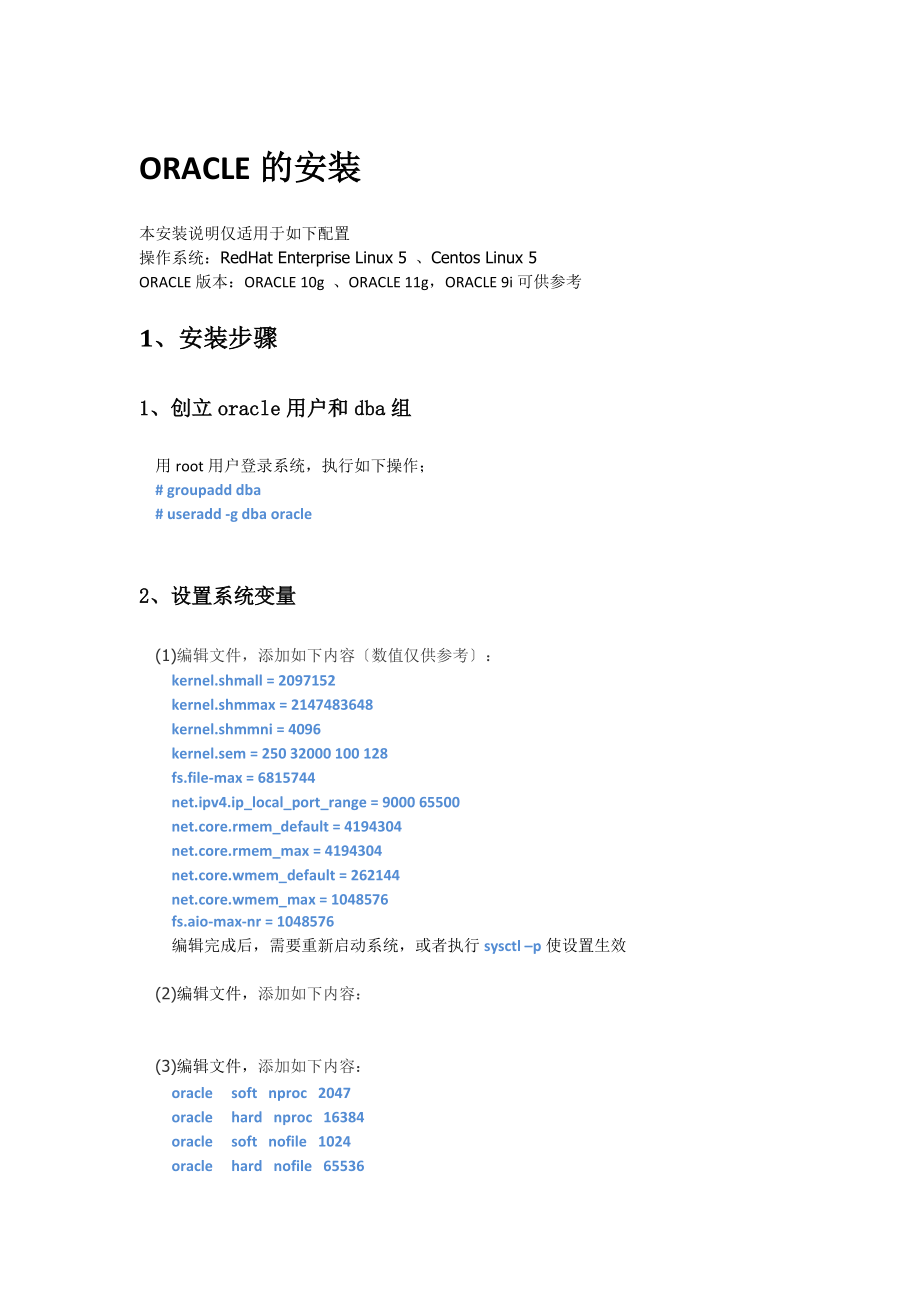


《linux下测试环境部署总结》由会员分享,可在线阅读,更多相关《linux下测试环境部署总结(22页珍藏版)》请在装配图网上搜索。
1、ORACLE的安装本安装说明仅适用于如下配置操作系统:RedHat Enterprise Linux 5 、Centos Linux 5ORACLE版本:ORACLE 10g 、ORACLE 11g,ORACLE 9i可供参考1、安装步骤1、创立oracle用户和dba组用root用户登录系统,执行如下操作;# groupadd dba# useradd -g dba oracle2、设置系统变量(1)编辑文件,添加如下内容数值仅供参考:kernel.shmall = 2097152kernel.shmmax = 2147483648kernel.shmmni = 4096kernel.sem
2、 = 250 32000 100 128fs.file-max = 6815744net.ipv4.ip_local_port_range = 9000 65500net.core.rmem_default = 4194304net.core.rmem_max = 4194304net.core.wmem_default = 262144net.core.wmem_max = 1048576fs.aio-max-nr = 1048576编辑完成后,需要重新启动系统,或者执行sysctl p使设置生效(2)编辑文件,添加如下内容:(3)编辑文件,添加如下内容:oracle soft nproc
3、2047oracle hard nproc 16384oracle soft nofile 1024oracle hard nofile 655363、创立oracle安装路径使用root用户登录,执行如下命令:# mkdir /opt/oracle# mkdir /opt/oracle/111# chown -R oracle:dba /opt/oracle4、设置oracle环境变量用oracle用户登录,编辑/home/oracle/.bash_profile文件,添加如下内容ORACLE_BASE=/opt/oracleORACLE_HOME=$ORACLE_BASE/111ORACL
4、E_SID=ORCLLD_LIBRARY_PATH=$ORACLE_HOME/libPATH=$PATH:$ORACLE_HOME/binexport ORACLE_BASE ORACLE_HOME ORACLE_SID LD_LIBRARY_PATH PATH编辑保存之后,需要执行如下命令,使新的环境变量生效cd /home/oracle. .bash_profile如果只安装oracle软件,不安装数据库,ORACLE_SID=ORCL也可不设置,待以后添加数据库时在设置;以上内容仅供参考,也可根据实际安装路径进行调整5、oracle软件的安装下面以oracle 11g 32bit的安装为
5、例,其他版本根本相同;1、 首先进行解压,执行命令:2、 解压完成后,会在当前路径下生成一个名为database的文件夹,进入这个文件夹,执行安装命令:cd database./runInstaller3、接下来将是图形化界面,根本点击“下一步就可以了;不过oracle在linux的安装中,通常不会那么顺利,在下面章节进行了一些总结,如遇问题,可供参考。2、常出现的问题及解决方案1、 DISPLAY not set. Please set the DISPLAY and try again.这也许是你使用的连接linux的终端不能很好的支持linux的图形界面,这里推荐使用Xmanager来作
6、为连接linux的终端。网上也提供了如下的解决方案,但通常并不一定是其所诉问题导致Solution: Execute export DISPLAY=:0.0 when you perform installtion on local machine or export DISPLAY=:0.0 when you perform installation on remote machine connected over SSH. Dont forget to execute xhost + command on client machine.2、 版本相关问题如果当前版本为RHEL 5, Cen
7、tos 5修改,在“Certified Versions项下,追加redhat-53、 or 对于RH 5, OEL 5, Centos 5系统,需要安装4、 Checking Network Configuration requirements .编辑etc/hosts ,修改如下127.0.0.1 localhost.localdomain localhost#:1 localhost6.localdomain6 localhost6192.168.30.144 test144-server执行命令5、 安装过程中,缺少包检查语句:rpm -q binutils compat-db com
8、pat-libstdc+-33 glibc glibc-devel glibc-headers gcc gcc-c+ libstdc+ cpp make libaio ksh elfutils-libelf sysstat libaio libaio-devel setarch -qf %name.%archn|sort 执行:yum install 缺少包名1 缺少报名2也可以用yum search 查找缺少的包6、 error while loading shared libraries: libaio.so.1: cannot open shared object file: No su
9、ch file or directory网上提供的解决方案:Solution: Install libaio and libaio-devel packages. If packages already installed and error still occurs try execute ldconfig as root. 7、 出现乱码修改/etc/sysconfig/i18n文件#LANG=en_US.UTF-8#SUPPORTED=en_US.UTF-8:en_US:en#SYSFONT=latarcyrheb-sun16改为LANG=zh_CN.GB18030LANGUAGE=zh
10、_CN.GB18030:zh_CN.GB2312:zh_CNSUPPORTED=zh_CN.GB18030:zh_CN:zhSYSFONT=lat0-sun16SYSFONTACM=8859-15或者干脆使用英文,unset LANG8、 sqlplus / as sysdba无法登录,提示sqlplus: error while loading shared libraries: /oracle/ora11gR2/product/11.2.0/dbhome_1/lib/libclntsh.so.11.1: cannot restore segment prot after reloc: Pe
11、rmission denied编辑/etc/sysconfig/selinux,找到:# This file controls the state of SELinux on the system.# SELINUX= can take one of these three values:# enforcing - SELinux security policy is enforced.# permissive - SELinux prints warnings instead of enforcing.# disabled - SELinux is fully disabled.SELINU
12、X=enforcing如果SELINUX已经是SELINUX=disabled,那么就不用改了,否那么就把SELINUX=enforcing注释掉,新加一行:SELINUX=disabled保存,退出如果碰到如下类似提示,一般也是selinux引起的,解决方式同上:cannot restore segment prot after reloc: Permission denied9、 用PLSQL Developer等工具无法连接数据库可能是监听没开导致,可先用lsnrctl status命令检查监听是否开启,如未开启,可用lsnrctl start命令将其启动。10、 无法翻开EM可能是em
13、效劳没有开启,可先用emctl status dbconsole命令检查em是否开启,如未开启,使用emctl start dbconsole命令启动。检测和启动em效劳时,需先保证当前的ORACLE_SID是否正确,可用echo $ORACLE_SID来检查,修改ORACLE_SID环境变量,可执行export ORACLE_SID=SID名。3、ORACLE日常使用与维护1、 EM重建emca -config dbcontrol db -repos recreate2、 ORACLE线程修改首先登录sqlplus$ sqlplus / as sysdba查看当前线程数SQL show pa
14、rameter processes;NAME TYPE VALUE- - -aq_tm_processes integer 0db_writer_processes integer 1gcs_server_processes integer 0global_txn_processes integer 1job_queue_processes integer 1000log_archive_max_processes integer 4processes integer 150修改线程数SQL alter system set processes=800 scope = spfile;Syste
15、m altered.创立spfile文件SQL create pfile from spfile;File created.重启数据库SQL shutdown immediate;Database closed.Database dismounted.ORACLE instance shut down.SQL startupORACLE instance started.Total System Global Area 1319473152 bytesFixed Size 2213096 bytesVariable Size 754977560 bytesDatabase Buffers 55
16、3648128 bytesRedo Buffers 8634368 bytesDatabase mounted.Database opened.检查是否修改成功SQL show parameter processes;NAME TYPE VALUE- - -aq_tm_processes integer 0db_writer_processes integer 1gcs_server_processes integer 0global_txn_processes integer 1job_queue_processes integer 1000log_archive_max_processes
17、 integer 4processes integer 8003、 ORACLE字符集的修改从GBK改成UTF8首先登录sqlplus$ sqlplus / as sysdba依次执行如下命令shutdown immediate;STARTUP MOUNT;ALTER SESSION SET SQL_TRACE=TRUE;ALTER SYSTEM ENABLE RESTRICTED SESSION;ALTER SYSTEM SET JOB_QUEUE_PROCESSES=0;ALTER SYSTEM SET AQ_TM_PROCESSES=0;ALTER DATABASE OPEN;ALTER
18、 DATABASE character set INTERNAL_USE AL32UTF8;ALTER SESSION SET SQL_TRACE=FALSE;shutdown immediate;startup;查看NLS_LANG是否已设置成功SELECT parameter, value FROM v$nls_parameters WHERE parameter LIKE %CHARACTERSET;设置成功后,原来数据库存储的数据如果包含中文,查询出来将是乱码,解决方法:将原来的数据导出,再导回即可。4、 批量创立同义词select create or replace synonym
19、UOP_CRM1.| table_name | for UCR_CRM1.| table_name | ; from all_tables where owner = UCR_CRM1;将生成的语句拷出来执行即可5、 删除归档日志当遇到ORA-00257: archiver error. Connect internal only, until freed问题时,通常需要去除归档日志来解决首先登录sqlplus$ sqlplus / as sysdba查看归档目录位置SQL archive log list;检查flash recovery area的使用情况SQL select * from
20、 V$FLASH_RECOVERY_AREA_USAGE;转移或去除对应的归档日志, 删除一些不用的日期目录的文件,注意保存最后几个文件在删除归档日志后,必须用RMAN维护控制文件,否那么空间显示仍然不释放。rman target sys/pass检查一些无用的archivelogRMAN crosscheck archivelog all;删除过期的归档RMAN delete expired archivelog all;或者用delete archivelog until time sysdate-1 ; 删除截止到前一天的所有archivelog6、 通过dbca创立数据库进入ORACL
21、E_HOMEbin目录下,执行:./dbca出现DBCA图形化界面,可进行数据库的添加和删除操作Weblogic的安装下面以weblogic 11为准,说明安装步骤1、Weblogic11的linux安装文件32位版本:wls103564位版本: 安装64位版本前,需要先安装64位Oracle Java JDK 62、修改控制参数使用root用户登录,编辑文件,追加如下内容:* soft nofile 8192 or highweblogic soft nofile 65535weblogic hard nofile 65536weblogic soft nproc 16384weblogic
22、 hard nproc 163843、创立weblogic用户和用户组创立weblogic用户组,执行如下:groupadd weblogic创立weblogic用户,并属于weblogic组,执行如下:useradd g weblogic weblogic为weblogic用户创立密码,passwd weblogic4、执行安装命令首先为安装程序赋予执行权限:chmod 755 wls1035或chmod 执行如下命令进行安装:32位版本:./ wls1035 mode=console64位版本:java -D64 -jar wls1035_generic.jar mode=console5
23、、具体安装过程一、进入安装向导二、选择中间件目录三、禁用注册平安更新四、选择安装类型,这里选择典型安装五、选择安装的产品,这里选择WebLogic Server六、选择产品安装目录七、显示安装清单八、开始安装九、安装完成6、关于weblogic连接数限制的问题自从bea被oracle公司收购后,weblogic 11以后的版本将不会再有连接数的限制,11之前的版本,也可以在oracle官方网站上下载无限制的license7、weblogic创立域进入weblogic安装目录/ common/bin下运行./config.sh命令,即可出现如下界面8、创立域时,调整domain的端口号如果不想使
24、用默认的7001端口,可以在创立域的工程中,做如下操作:在选择可选配置界面,选中“管理效劳器,点击“下一步此时会显示如下界面,在Listen port项,输入端口号即可9、关闭一台效劳器上的多个weblogic域ps -efww|grep AdminServer|grep -v grep|cut -c 9-15|xargs kill -910、启动weblogic域在所在域的目录下,执行:命令11、后台启动weblogic域在所在域的目录下,执行:nohup ./startWebLogic.sh &12、查看后台启动weblogic域的LOG在所在域的目录下,执行:如果需要查看全部的日志,可以
25、在域的目录下,查看文件Linux常用命令1、ls:查看当前路径下的文件执行ls命令,屏幕会显示当前路径下所包含的文件不包含隐藏文件如果需要查看文件的读写执行权限,文件所属者等信息,那么需执行ls l命令,即以长格式显示文件内容,运行结果如下第一列,文件的属性,共10位第一位,以d开头,代表这是一个目录文件;以l开头,代表这是一个链接文件;以-开头的,代表是普通的文件。剩下九位,前三位代表文件所有者的权限,中间三位代表所属组的权限,最后三位代表其他用户的权限。r代表有读权限,w为写权限,x为执行权限。第二列,为文件数;第三列,文件的所有者;第四列,文件的所有者所在的组;第五列,为文件大小,单位默
26、认为byte;第六列,文件创立的日期;第七列,文件的名称;如果需要查看隐藏的文件,可以执行命令ls a2、chmod:给文件授予权限以下只介绍在测试环境部署时,常用的操作,具体命令参数及使用方法还请查看帮助文档。如现在刚刚创立了一个weblogic的启动脚本,此时用户所有者只有读写权限,所属组只有只读权限,其他用户只有只读权限;结果如下:结果如下:结果如下:如果要为所有者赋读写执行权限,所属组赋读执行权限,其他用户赋读写执行权限,可执行:chmod结果如下:3、groupadd:创立组格式:groupadd 组名如:groupadd dba4、useradd:创立用户格式:useradd 用户
27、名如:useradd oracle如果在创立用户的时候指定组,可执行:useradd g dba oracle通常在创立完用户后,还需要使用passwd命令,为用户设置初始密码。5、chown:修改文件夹的所有者和所属组如要将/opt/oracle目录的所有者改为oracle,所属组改为dba,可执行如下命令:chown -R oracle:dba /opt/oracle只改变文件夹的所有者时,可如下执行:chown gg /opt/oracle注意:这个命令只用root用户能够使用6、vi:创立修改文件vi是linux下创立和编辑文件常用的工具,下面已创立startWeblogic.sh脚本
28、为例,讲解常用操作。1、首先执行vi startWeblogic.sh,如果此时当前目录下没有这个文件,那么会进行新建;如果有同名文件,将会读取改文件内容并显示。2、进入vi编辑器后,初始时是命令模式,如果需要输入文本,可点击键盘上的i,a,r键i=insert、a=append、r=replace;3、输入完文本后,如需对文件进行,拷贝、删除、查找等操作,可点击esc键,退回到命令模式;拷贝:yw:将光标所在之处到字尾一个单词结束的字符复制到缓冲区中。#yw:复制#个字符到缓冲区包括所在位置的字符。yy:复制光标所在行到缓冲区。#yy:表示拷贝从光标所在的行往下数#行文字包括所在位置的行。p
29、:将缓冲区内的字符贴到光标所在位置。删除:x:删除光标所在位置的一个字符。#x:删除光标所在位置#个字符包括所在位置的字符。X:删除光标所在位置前面一个字符。#X:删除光标所在位置的前面#个字符不包括所在位置的字符。dd:删除光标所在行。#dd:从光标所在行开始删除#行。回退到上次操作:在命令模式下,点击键盘上的u。查找字符:/关键字:如果第一次找到的关键字不是想要的,可以按n键向往后寻找下一个?关键字:如果第一次找到的关键字不是想要的,可以按n键向往前寻找下一个保存文件::w:首先输入“:,进入底行模式,再输入w,点击回车;退出::wq:存盘退出,首先输入“:,进入底行模式,再输入wq,点击
30、回车;:q!:不存盘强制退出,首先输入“:,进入底行模式,再输入q!,点击回车;7、mkdir:创立文件夹格式:mkdir 文件夹名称8、rm:删除文件及不为空的文件夹格式:rm 文件名称如要删除不为空的文件夹,可以执行如下:rm r 文件夹名在删除的时候不需要确认,可执行如下:rm rf 文件夹名9、echo:查看系统变量格式:echo变量名例如,要查看当前用户的ORACLE_SID环境变量,可以执行:echo $ORACLE_SID10、export:修改当前登录用户的环境变量格式:export 变量名=变量值例如,要修改当前登录用户的ORACLE_SID环境变量,可以执行:export
31、ORACLE_SID=grsds注意,修改只对当前登录用户的当前会话有效,如需永久生效,还需修改用户目录下的.bash_profile文件11、ps:查看系统进程首先介绍ps的两个参数-e 显示所有进程-f 全格式显示正在运行的java进程:ps ef | grep javaps命令还可用来判断是否有进程在运行,例如如下脚本:pnum=ps -efww|grep AdminServer|grep -v grep|wc -lif $pnum -gt 0 ; thenecho error the domain do not been killed!elsecd /home/oracle/Oracl
32、e/Middleware/user_projects/domains/domain_dtnohup ./startWebLogic.sh &fi12、kill:杀死进程格式:kill PID如要杀死上面查找到的第一个进程,可执行如下:kill 28921如果想一下子杀死多个相同的进程,例如,想杀死一台机器上运行的多个weblogic进程,可执行如下:ps -efww|grep AdminServer|grep -v grep|cut -c 9-15|xargs kill -913、df:查看硬盘使用情况常用参数:-a 显示所有文件系统的磁盘使用情况,包括0块block的文件系统,如/proc文
33、件系统。-k 以k字节为单位显示。 -T 显示文件系统类型。z文件的解压格式:tar 如果只解压.gz文件,可执行:gzip 15、yum:软件包管理器常用操作:全部更新:yum update检查可更新的程序:yum check update查找软件包:yum search 查找关键字 该命令在oracle安装过程中,还是很有用的,可以查找安装oracle时缺失的软件包安装软件包:yum install 软件包名16、crontab:定时任务设置显示用户的Crontab文件的内容 :crontabl l 从Crontab目录中删除用户的Crontab文件 :crontabl -r 编辑用户的Crontab文件 :crontabl e用户所建立的Crontab文件存于/var/spool/cron中,其文件名与用户名一致。crontab效劳的开启与关闭,如下命令只能root用户执行crontab效劳的开启:service crond startcrontab效劳的重启:service crond restartcrontab效劳的关闭:service crond stopcrontab效劳的重新加载:service crond reload
- 温馨提示:
1: 本站所有资源如无特殊说明,都需要本地电脑安装OFFICE2007和PDF阅读器。图纸软件为CAD,CAXA,PROE,UG,SolidWorks等.压缩文件请下载最新的WinRAR软件解压。
2: 本站的文档不包含任何第三方提供的附件图纸等,如果需要附件,请联系上传者。文件的所有权益归上传用户所有。
3.本站RAR压缩包中若带图纸,网页内容里面会有图纸预览,若没有图纸预览就没有图纸。
4. 未经权益所有人同意不得将文件中的内容挪作商业或盈利用途。
5. 装配图网仅提供信息存储空间,仅对用户上传内容的表现方式做保护处理,对用户上传分享的文档内容本身不做任何修改或编辑,并不能对任何下载内容负责。
6. 下载文件中如有侵权或不适当内容,请与我们联系,我们立即纠正。
7. 本站不保证下载资源的准确性、安全性和完整性, 同时也不承担用户因使用这些下载资源对自己和他人造成任何形式的伤害或损失。
